word快速设置文字格式常用的快捷键,处理文字快人一步。
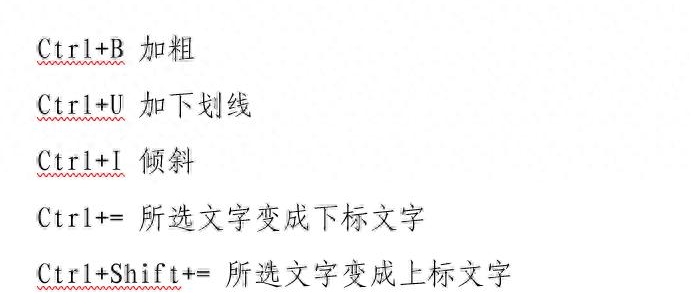
1、加粗(Ctrl+B)
功能说明:用于将选中的文字加粗显示。这在突出标题、重要内容或者强调某些关键字时非常有用。例如,在写论文时,将章节标题加粗,能够让文档结构更加清晰;在制作商务文档时,加粗重要的条款、结论等内容,方便读者快速抓取关键信息。
操作示例:选中需要加粗的文字段落,如“这是一段需要加粗的内容”,然后按下Ctrl+B快捷键,文字就会变成“这是一段需要加粗的内容”。
2、倾斜(Ctrl+I)
功能说明:使选中的文字变为斜体。斜体文字通常用于表示引用、强调或者与正文稍有区别的内容。比如在学术著作中,引用其他文献中的观点时可以使用斜体;在小说等文学作品中,人物的内心想法也可以用斜体来呈现,以和正常叙述区分开。
操作示例:选中要设置为斜体的文字,例如“这是一段斜体文字示例”,接着按Ctrl+I,文字就会变为“这是一段斜体文字示例”。
3、下划线(Ctrl+U)
功能说明:给选中的文字添加下划线。常用于超链接文本(在网页编辑等场景中)、需要特别关注的内容或者表示书籍、文档中的重点词汇等。比如在电子文档中,如果某个词汇有相关的注释或者链接,就可以给它添加下划线来提示读者。
操作示例:选择文字“这是有下划线的文字”,再按Ctrl+U,文字会变成“这是有下划线的文字”。
4、增大字号(Ctrl +])和减小字号(Ctrl+ [)
功能说明:Ctrl +]用于增大选中文字的字号,Ctrl+[则用于减小字号。这样可以快速调整文字大小,以满足不同的排版需求。比如在制作海报文案时,为了突出标题,可以快速增大标题文字的字号;在添加注释等内容时,可以减小字号以体现主次之分。
操作示例:选中文字“字号调整示例”,如果要增大字号,按Ctrl+ ],文字会变大;若要减小字号,按Ctrl+[,文字会变小。
5、字体颜色(Ctrl +Shift +C和Ctrl+ Shift+ V)
功能说明:Ctrl+Shift +C用于复制所选文字的字体颜色格式,Ctrl +Shift+ V用于粘贴字体颜色格式。这在保持文档中某些文字颜色一致或者快速应用某种颜色格式时很方便。例如,已经设置好一个标题的颜色为红色,当需要将其他标题也设置为红色时,就可以用这个快捷键来快速复制和粘贴颜色格式。
操作示例:先选中已经设置好颜色的文字,如红色的“示例标题”,按Ctrl+ Shift +C复制颜色格式。然后选中需要设置相同颜色的文字“新标题”,按Ctrl+ Shift +V,“新标题”的颜色就会变成红色。


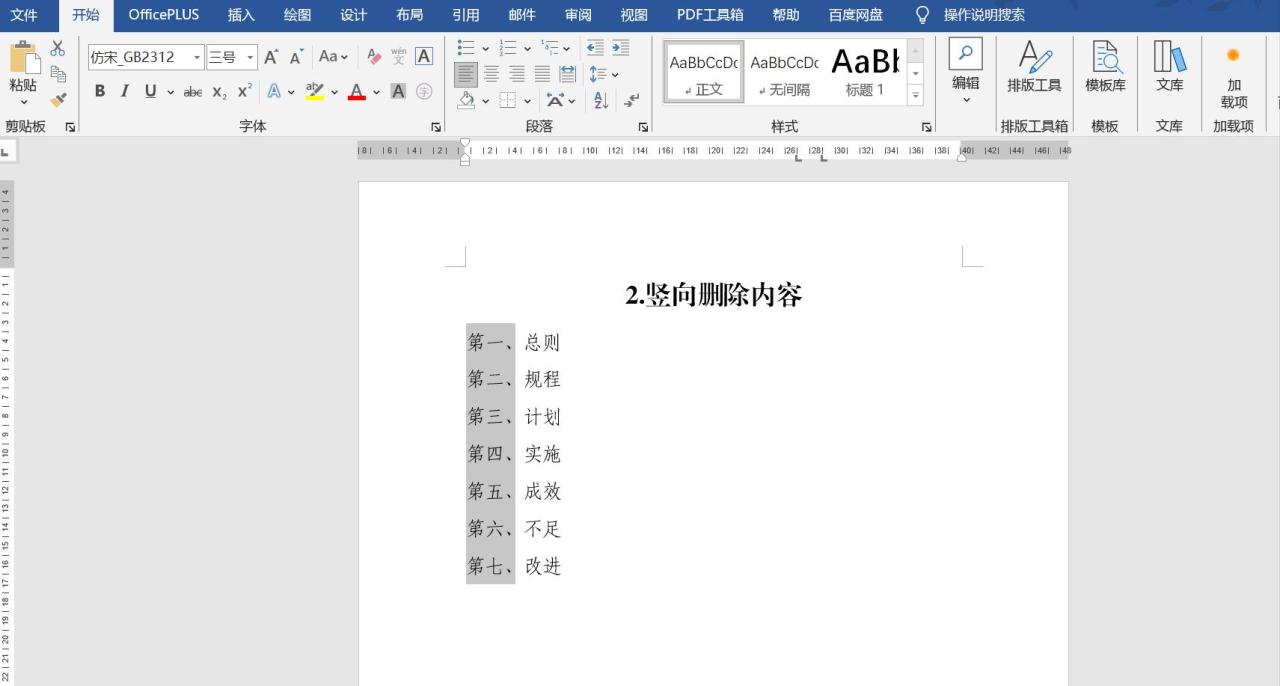
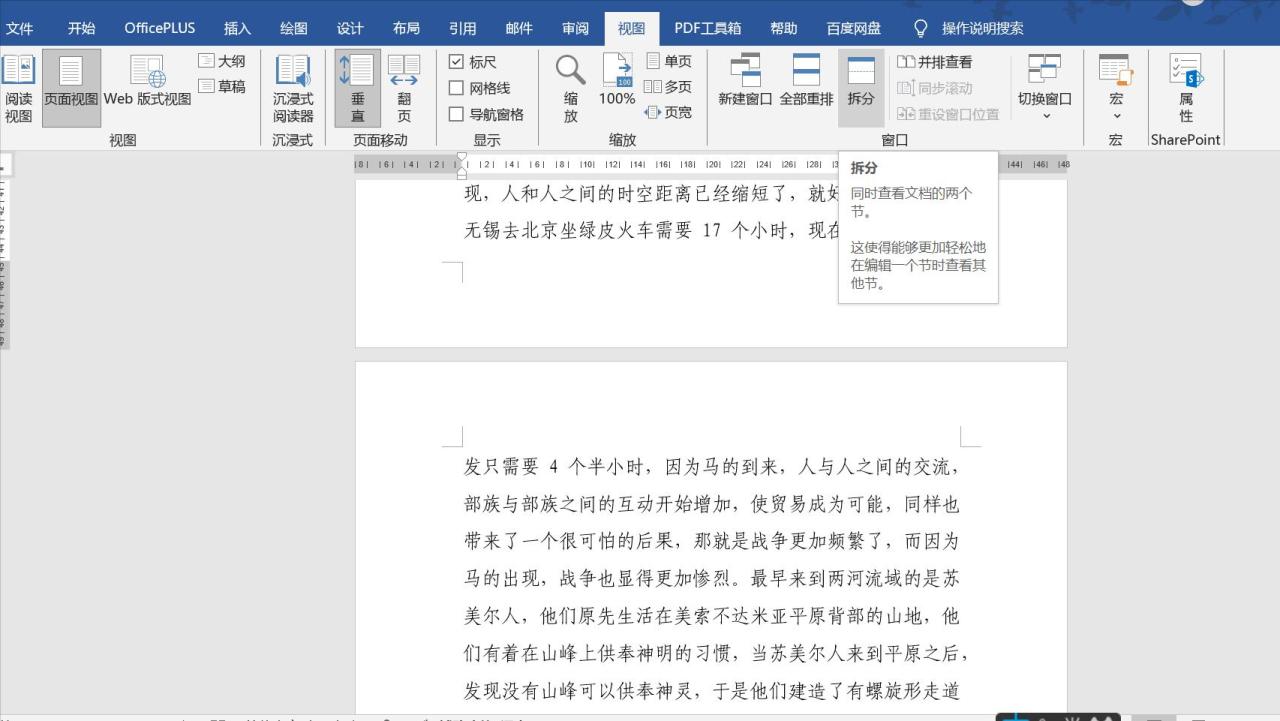

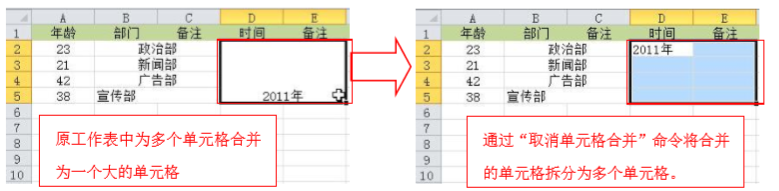

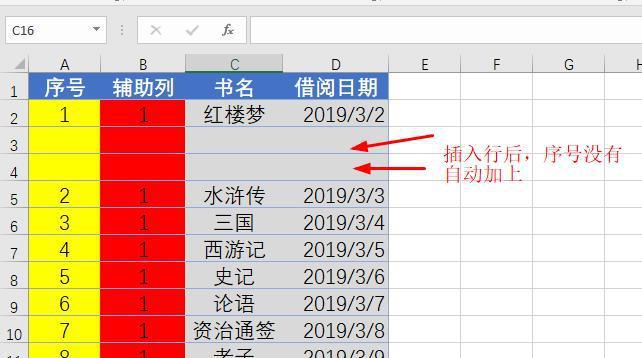
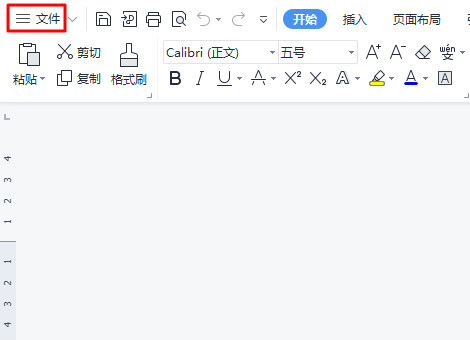
评论 (0)